Färgblindhet är en synstörning som inte lätt korrigeras, t.ex. närsynthet eller hyperopi. Det finns specialglasögon som erbjuder människor med färgblindhet ett sätt att se förbättrade färger men deras tillgänglighet är begränsad och priset är inte billigt. Lyckligtvis är färgblindhet något som lätt kompenseras för om du använder en enhet som har en skärm. Så här aktiverar du det färgblinda skärmfiltret på macOS.
Färgblind skärmfilter
Färgblindhet grupperas efter typ och typ bestäms av vilken färg man inte kan se. Det finns tre typer och på macOS kan du aktivera filter för vilken typ du behöver.
Öppna systeminställningar och öppna inställningar för tillgänglighet.
Från kolumnen till vänster letar du efter Display. Displaypanelen har tre flikar, varav en är färgfilter. Välj det. Aktivera alternativet ‘Aktivera färgfilter’ och öppna sedan rullgardinsmenyn Typ filter. Här listas tre färgfilter som du kan använda på din skärm, var och en för den typ av färgblindhet som människor kan ha, färgalternativ och gråskalalternativ.
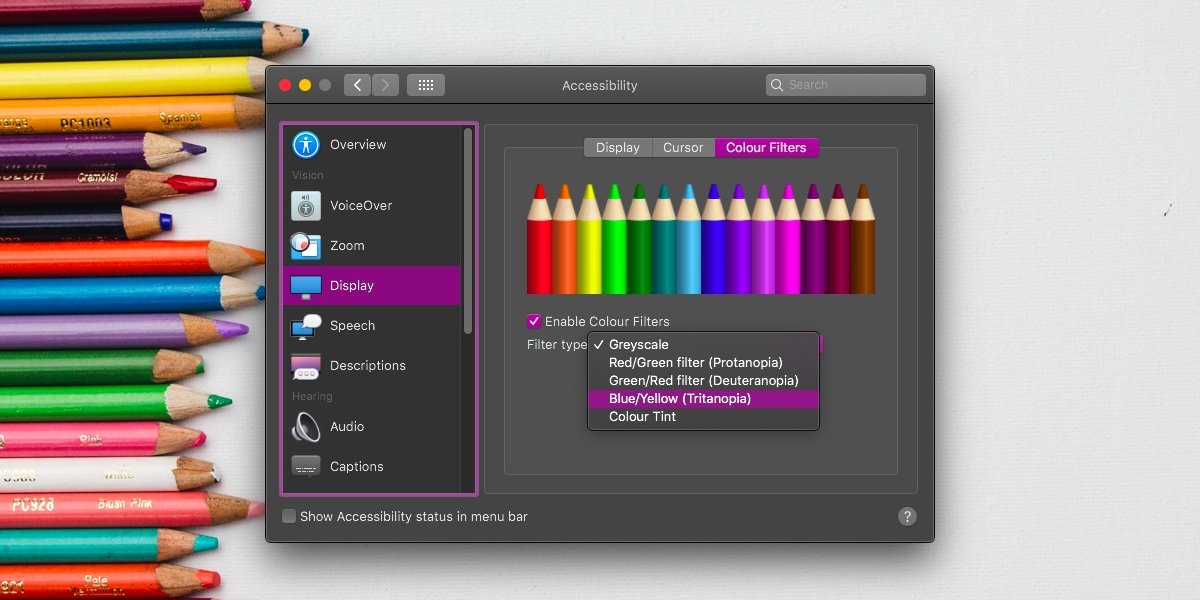
Välj ett färgfilter som görs för din synskada och det kommer att appliceras på skärmen.
Eftersom detta är ett skärmfilter kommer du inte att se det på skärmdumpen. Vad det innebär är att medan skärmen är lättare för dig att se, så kommer allt du fångar och delar med andra fortfarande att vara synligt utan filter. De kommer inte att se det korrigerande filter som har använts.
För varje filter kan du justera intensiteten. Detta hjälper om du har en extern skärm och färgprofilen inte matchar vad Apple har sin egen skärm. Även inom Mac-linjen kan skärmkvaliteten och färgprofilen variera vilket gör intensitetsfilter mycket användbara. Slutligen kan du behöva ändra filterintensiteten för vissa typer av innehåll, t.ex. Media t.ex., samma nivå kanske inte fungerar för alla.
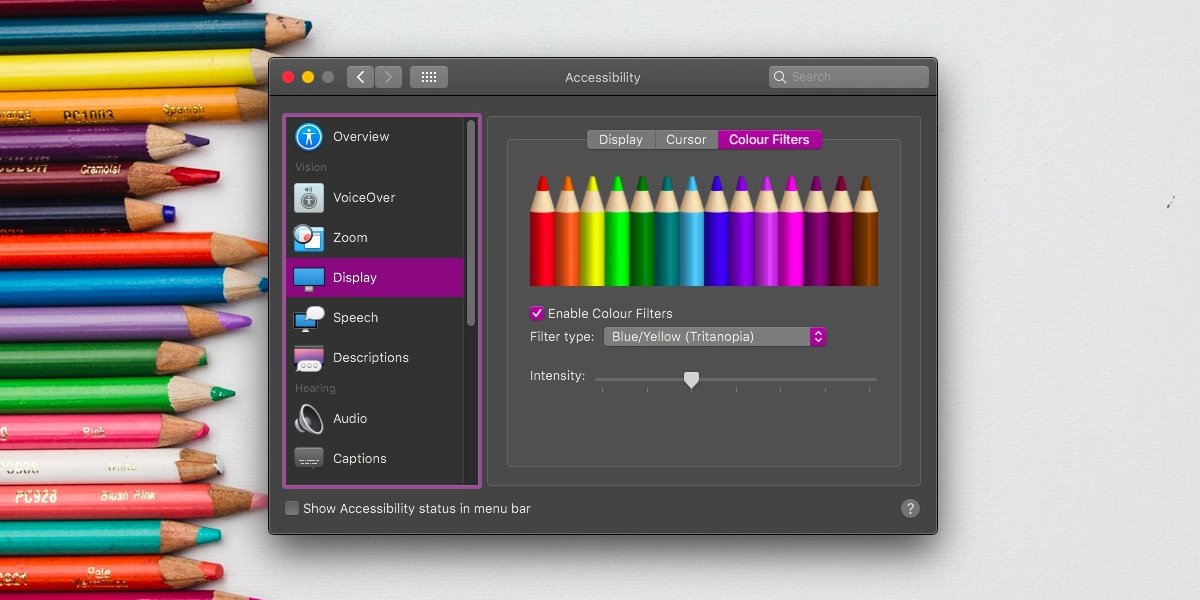
Färgfilter för färgblindhet finns på de flesta av de mest populära stationära och mobila plattformarna. Windows 10 har det, Android har det, och naturligtvis har iOS det också.
På macOS måste detta filter vara i Sierra eller nyare. Det är möjligt att äldre versioner av macOS har det också, men de är för gamla för tillfället för att vi kan verifiera att funktionen finns. Om du inte hittar en funktion på en äldre version av MacOS, måste du hitta en tredjepartsapplikation för att göra jobbet.
